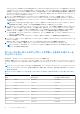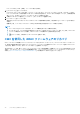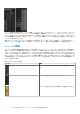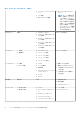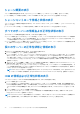Users Guide
Table Of Contents
- Dell EMC PowerEdge VRTX向けDell Chassis Management Controllerバージョン3.0 ユーザーズ ガイド
- 目次
- 概要
- CMC のインストールと設定
- 作業を開始する前に
- CMC ハードウェアの取り付け
- 管理ステーションへのリモートアクセスソフトウェアのインストール
- ウェブブラウザの設定
- CMC への初期アクセスのセットアップ
- CMC にアクセスするためのインタフェースおよびプロトコル
- CMC ファームウェアのダウンロードとアップデート
- シャーシの物理的な場所とシャーシ名の設定
- CMC の日付と時刻の設定
- シャーシ上のコンポーネントを識別するための LED の設定
- CMC プロパティの設定
- CMC ウェブインタフェースを使用した iDRAC 起動方法の設定
- RACADM を使用した iDRAC 起動方法の設定
- CMC ウェブインタフェースを使用したログインロックアウトポリシー属性の設定
- RACADM を使用したログインロックアウトポリシー属性の設定
- 冗長 CMC 環境について
- 前面パネルの設定
- CMC へのログイン
- ファームウェアのアップデート
- CMC ファームウェアのダウンロード
- 現在インストールされているファームウェアのバージョンの表示
- CMC ファームウェアのアップデート
- シャーシインフラストラクチャファームウェアのアップデート
- サーバー iDRAC ファームウェアのアップデート
- サーバーコンポーネントファームウェアのアップデート
- ファームウェアインベントリの表示
- CMC ウェブインタフェースを使用したシャーシインベントリレポートの保存
- CMC ウェブインタフェースを使用したネットワーク共有の設定
- Lifecycle Controller のジョブ操作
- サーバーコンポーネントファームウェアのロールバック
- サーバーコンポーネントファームウェアのアップデート
- スケジュールされたサーバーコンポーネントファームウェアジョブの削除
- CMC Webインターフェイスを使用したストレージ コンポーネントのアップデート
- CMC を使用した iDRAC ファームウェアのリカバリ
- シャーシ情報の表示とシャーシとコンポーネントの正常性状態の監視
- CMC の設定
- サーバーの設定
- スロット名の設定
- iDRAC ネットワークの設定
- iDRAC 仮想 LAN タグの設定
- 最初の起動デバイスの設定
- サーバー FlexAddress の設定
- リモートファイル共有の設定
- サーバー設定複製を使用したプロファイル設定の実行
- サーバープロファイルページへのアクセス
- プロファイルの追加または保存
- プロファイルの適用
- プロファイルのインポート
- プロファイルのエクスポート
- プロファイルの編集
- プロファイルの削除
- プロファイル設定の表示
- 保存プロファイル設定の表示
- プロファイルログの表示
- 完了状態とトラブルシューティング
- プロファイルの Quick Deploy
- サーバープロファイルのスロットへの割り当て
- 起動 ID プロファイル
- 起動 ID プロファイルの保存
- 起動 ID プロファイルの適用
- 起動 ID プロファイルのクリア
- 保存起動 ID プロファイルの表示
- 起動 ID プロファイルのインポート
- 起動 ID プロファイルのエクスポート
- 起動 ID プロファイルの削除
- 仮想 MAC アドレスプールの管理
- MAC プールの作成
- MAC アドレスの追加
- MAC アドレスの削除
- MAC アドレスの非アクティブ化
- シングルサインオンを使った iDRAC の起動
- リモートコンソールの起動
- アラートを送信するための CMC の設定
- ユーザーアカウントと権限の設定
- ユーザーのタイプ
- ルートユーザー管理者アカウント設定の変更
- ローカルユーザーの設定
- Active Directory ユーザーの設定
- サポートされている Active Directory の認証機構
- 標準スキーマ Active Directory の概要
- 標準スキーマ Active Directory の設定
- 拡張スキーマ Active Directory 概要
- 拡張スキーマ Active Directory の設定
- 汎用 LDAP ユーザーの設定
- シングルサインオンまたはスマートカードログイン用 CMC の設定
- CMC にコマンドラインコンソールの使用を設定する方法
- FlexAdress および FlexAddress Plus の使用
- ファブリックの管理
- 電力の管理と監視
- シャーシストレージの管理
- ストレージコンポーネントの状態の表示
- ストレージトポロジの表示
- CMC ウェブインタフェースを使用した SPERC のフォールトトレランストラブルシューティング情報の表示
- CMC Webインターフェイスを使用したスロットへの仮想アダプターの割り当て
- ストレージコントローラでのフォールトトレランス
- セキュリティキーの不一致
- CMC ウェブインタフェースを使用したコントローラプロパティの表示
- RACADM を使用したコントローラプロパティの表示
- ストレージコントローラの設定
- 共有 PERC コントローラ
- CMC ウェブインタフェースを使用した RAID コントローラの有効化または無効化
- RACADM を使用して RAID コントローラの有効または無効にする
- RACADM を使用した外付け RAID コントローラのフォールトトレランスを有効または無効にする
- CMC ウェブインタフェースを使用した物理ディスクプロパティの表示
- RACADM を使用した物理ディスクドライブプロパティの表示
- 物理ディスクと仮想ディスクの識別
- CMC Webインターフェイスを使用したグローバル ホット スペアの割り当て
- RACADM を使用したグローバルホットスペアの割り当て
- 物理ディスクの回復
- CMC ウェブインタフェースを使用した仮想ディスクプロパティの表示
- RACADM を使用した仮想ディスクプロパティの表示
- CMC Webインターフェイスを使用した仮想ディスクの作成
- 暗号化キーの管理
- 仮想ディスクの暗号化
- 外部設定のロック解除
- 暗号消去
- 仮想ディスクへの仮想アダプタアクセスポリシーの適用
- CMC ウェブインタフェースを使用した仮想ディスクプロパティの変更
- エンクロージャ管理モジュール
- CMC ウェブインタフェースを使用したエンクロージャプロパティの表示
- PCIe スロットの管理
- トラブルシューティングとリカバリ
- LCD パネルインタフェースの使用
- よくあるお問い合わせ(FAQ)
シャーシ概要の表示
シャーシ概要の情報を表示するには、左ペインで、[シャーシ概要] > [ プロパティ] > [ 概要] をクリックします。
[シャーシ概要] ページが表示されます。このページの詳細については、『オンラインヘルプ』を参照してください。
シャーシコントローラ情報と状態の表示
シャーシコントローラ情報と状態を表示するには、CMC ウェブインタフェースで、[シャーシ概要] > [シャーシコントローラ]
をクリックします。
[シャーシコントローラ状態] ページが表示されます。詳細については『オンラインヘルプ』を参照してください。
すべてのサーバーの情報および正常性状態の表示
すべてのサーバーの正常性状態を表示するには、次のいずれかを実行します。
● [シャーシ概要] をクリックします。[シャーシ正常性] ページに、シャーシに取り付けられているすべてのサーバーの概要が
グラフィック表示されます。サーバーの正常性状態は、サーバーサブグラフィックのオーバーレイによって示されます。シャ
ーシ正常性の詳細については、『オンラインヘルプ』を参照してください。
● [シャーシ概要] > [サーバー概要] をクリックします。[サーバー状態] ページに、シャーシ内のサーバーの概要が示されま
す。詳細については『オンラインヘルプ』を参照してください。
個々のサーバーの正常性状態と情報の表示
個々のサーバーの正常性状態を表示するには、次のいずれかを実行します。
1. [シャーシの概要] > [ ] > [ 正常性] と移動します。
[シャーシ正常性 ] ページは、シャーシにインストールされたすべてのサーバーをグラフィック表示します。サーバーの正常
性ステータスは、サーバーサブグラフィックのオーバーレイで示されます。カーソルをそれぞれのサーバーのサブグラフィッ
ク上へ動かします。そのサーバーについてテキストヒントまたはスクリーンヒントが表示され、追加情報が提供されます。サ
ーバーのサブグラフィックをクリックすると、I/O モジュール情報が右側に表示されます。詳細については、
オンラインヘルプ
を参照してください。
2. 左ペインで、[シャーシの概要] へ移動し、[サーバーの概要] を展開します。展開されたリストにすべてのサーバー(1~4)
が表示されます。表示するサーバー(スロット)をクリックします。
[サーバーステータス] ページ([サーバーステータス] ページとは別)には、シャーシ内のサーバーの正常性状態および、 サ
ーバーの管理に使用されるファームウェアである iDRAC 用のウェブインタフェースの起動ポイントが表示されます。詳細につ
いては、
オンラインヘルプ
を参照してください。
メモ: iDRAC ウェブインタフェースを使用するには、iDRAC ユーザー名とパスワードが必要です。iDRAC および iDRAC ウェ
ブ インタフェースの使い方の詳細は、『Integrated Dell Remote Access Controller
ユーザーズガイド
』を参照してください。
IOM の情報および正常性状態の表示
CMC ウェブインタフェースで IOM の正常性状態を閲覧するには、次のいずれかを実行します。
1. [シャーシ概要] をクリックします。
[シャーシ正常性] ページが表示されます。左ペインのグラフィックは、シャーシの背面図、正面図、および側面図を表示し、
IOM の正常性状態も含まれています。IOM 正常性状態は、IOM サブグラフィックのオーバーレイによって示されます。テキス
トヒントはその IOM の追加情報を示します。右ペインに IOM の情報を表示するには、IOM サブグラフィックをクリックしま
す。
2. [シャーシ概要] > [I/O モジュール概要]に移動します。
[I/O モジュールステータス] ページには、シャーシに関連する IOM の概要が記載されています。詳細については『Online
Help』(オンラインヘルプ)を参照してください。
メモ: IOM/IOA のアップデートまたは電源サイクリングの後に、IOM/IOA のオペレーティングシステムが正しくも起動されて
いることを確認します。正しく起動されていない場合は、IOM の状態が「オフライン」と表示されます。
70 シャーシ情報の表示とシャーシとコンポーネントの正常性状態の監視